Ta opcja wyświetla informacje o rozmiarze plików i folderów z trzema miejscami po przecinku w Eksploratorze plików. Ta precyzyjna reprezentacja daje użytkownikom dokładniejsze wyobrażenie o rozmiarach plików, szczególnie w przypadku dużych plików, w których niewielkie różnice mogą być znaczące.
Aby skorzystać z tej możliwości, znajdź opcję w menu.:
▶ Menü ▶ D&odatki ▶ Informacje o rozmiarze [F9] ▶ Trzy cyfry po przecinku
▶ **Zalety informacji o rozmiarze ze stałą trzycyfrową częścią dziesiętną w eksploratorze plików Q-Dir**
▶ **Przykładowe scenariusze użycia:**
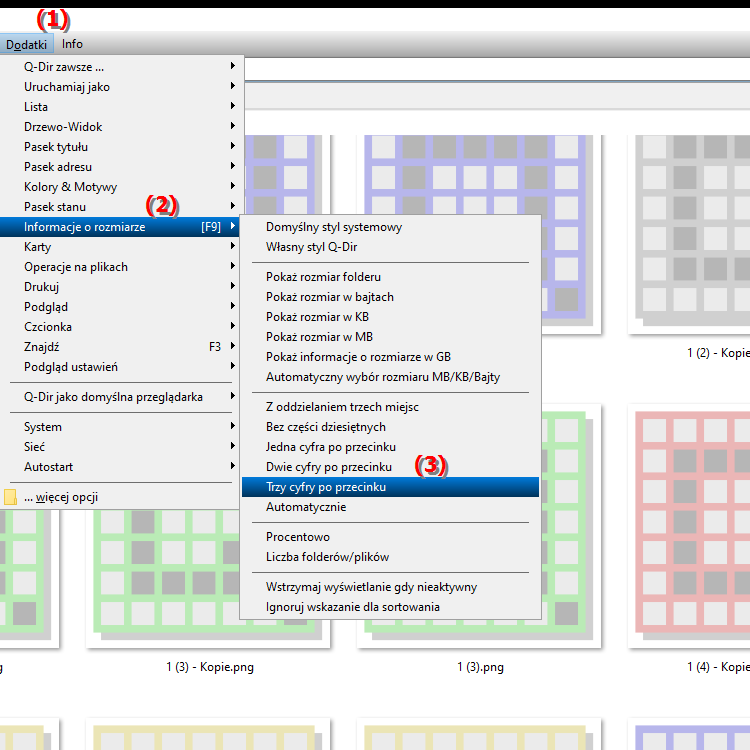
**Skrót klawiaturowy:** [F9]
**Zalety informacji o rozmiarze ze stałą trzycyfrową częścią dziesiętną w eksploratorze plików Q-Dir**
- Zaleta: Oferuje maksymalną szczegółowość podczas wyświetlania rozmiarów plików, co jest szczególnie ważne dla profesjonalnych użytkowników, którzy potrzebują precyzyjnych informacji na przykład w analizie danych lub zarządzaniu dużymi ilościami danych.
▶ Pytania użytkowników i najlepsze odpowiedzi na temat korzyści płynących ze stosowania Q-Dir:
**Przykładowe scenariusze użycia:**
1. Analiza danych: Podczas zarządzania dużymi ilościami danych ważna jest znajomość dokładnego rozmiaru każdego pliku, aby optymalnie zaplanować i zarządzać pojemnością pamięci.
2. Strategie tworzenia kopii zapasowych: Podczas tworzenia kopii zapasowych znajomość dokładnego rozmiaru pliku może mieć kluczowe znaczenie w celu zapewnienia wystarczającej ilości miejsca na dysku i ustalenia, czy utworzono kopię zapasową wszystkich niezbędnych plików.
3. Optymalizacja przestrzeni dyskowej: Wyświetlając rozmiary plików z trzema miejscami po przecinku, możesz lepiej zobaczyć, które pliki zajmują najwięcej miejsca i podejmować bardziej ukierunkowane decyzje dotyczące usuwania lub archiwizowania.
4. Kompresja pliku: Podczas pracy z plikami skompresowanymi dokładny rozmiar może mieć kluczowe znaczenie dla oceny efektywności kompresji i wprowadzenia ewentualnych zmian.
Pytania użytkowników i najlepsze odpowiedzi na temat korzyści płynących ze stosowania Q-Dir:
1. Pytanie:
Jak mogę dostosować sposób wyświetlania rozmiarów plików w Eksploratorze plików systemu Windows, aby uzyskać dokładniejszy obraz plików?
Odpowiedź:
Aby dostosować sposób wyświetlania rozmiarów plików w Eksploratorze plików systemu Windows, możesz włączyć opcję Trzycyfrowa proporcja dziesiętna. Umożliwia to wyświetlanie rozmiarów plików i folderów z dokładnością do trzech miejsc po przecinku, zapewniając maksymalną szczegółowość. Ta funkcja jest szczególnie przydatna podczas zarządzania dużymi plikami, gdzie nawet niewielkie różnice w rozmiarach mogą być znaczące.
2. Pytanie:
Jakie są korzyści z używania Q-Dir zamiast standardowego Eksploratora plików w Windows?
Odpowiedź:
Q-Dir oferuje wiele korzyści w porównaniu ze standardowym Eksploratorem plików systemu Windows, w tym możliwość przeglądania wielu folderów w jednym oknie jednocześnie. Poprawia to efektywność zarządzania plikami i pozwala na bardziej szczegółowy przegląd rozmiarów plików, zwłaszcza gdy włączona jest opcja Trzycyfrowy ułamek dziesiętny. Q-Dir obsługuje także różne widoki, które umożliwiają optymalne dostosowanie do indywidualnych potrzeb użytkownika.
3. Pytanie:
W jakich scenariuszach aktywacja trzycyfrowej części dziesiętnej w Q-Dir jest szczególnie korzystna?
Odpowiedź:
Włączenie trzycyfrowej części dziesiętnej w Q-Dir jest szczególnie korzystne w scenariuszach takich jak analiza danych, optymalizacja przestrzeni dyskowej i kompresja plików. Dzięki dokładnemu wyświetlaniu rozmiarów plików użytkownicy mogą lepiej decydować, które pliki zajmują dużo miejsca na dysku i czy zastosowanie kompresji ma sens.
4. Pytanie:
W jaki sposób dokładne określenie rozmiaru plików w Q-Dir wpływa na strategie tworzenia kopii zapasowych w systemie Windows?
Odpowiedź:
Dokładne określenie rozmiaru plików w Q-Dir umożliwia efektywne planowanie strategii tworzenia kopii zapasowych w systemie Windows. Wyświetlając rozmiary plików z trzema miejscami po przecinku, użytkownicy mogą upewnić się, że jest wystarczająco dużo miejsca na kopie zapasowe i że wszystkie niezbędne pliki zostaną uwzględnione. Zmniejsza to ryzyko utraty danych i zapewnia bardziej niezawodne kopie zapasowe danych.
5. Pytanie:
Czy mogę również dostosować funkcję 3-cyfrowej części dziesiętnej w Eksploratorze plików systemu Windows 10, aby poprawić czytelność?
Odpowiedź:
Tak, w Eksploratorze plików systemu Windows 10 można włączyć funkcję trzycyfrowego ułamka dziesiętnego, aby poprawić czytelność rozmiarów plików. Precyzyjny wyświetlacz nie tylko dostarcza bardziej szczegółowych informacji o rozmiarach plików, ale także pozwala na konkretne wyszukiwanie dużych plików, które mogą wymagać więcej miejsca na dysku.
6. Pytanie:
Jak użycie Q-Dir wpływa na efektywność zarządzania dużymi ilościami danych w systemie Windows?
Odpowiedź:
Korzystanie z Q-Dir pozytywnie wpływa na efektywność zarządzania dużymi ilościami danych w systemie Windows. Możliwość otwarcia wielu widoków jednocześnie i włączenie trzycyfrowej części ułamkowej pozwala użytkownikom szybciej określić, które pliki zajmują dużo miejsca na dysku i podejmować ukierunkowane decyzje dotyczące oszczędzania miejsca na dysku.
7. Pytanie:
Jak mogę posortować informacje o rozmiarze plików w Q-Dir, aby ułatwić sobie pracę?
Odpowiedź:
W Q-Dir możesz łatwo sortować rozmiary plików, klikając nagłówek kolumny „Rozmiar”. W połączeniu z aktywacją trzycyfrowej części dziesiętnej otrzymujesz szczegółowy i precyzyjny przegląd rozmiarów plików. Ułatwia to identyfikację dużych plików, które mogą wymagać usunięcia lub skompresowania.
8. Pytanie:
Jakie są wskazówki dotyczące używania Q-Dir do efektywniejszego organizowania plików?
Odpowiedź:
Aby efektywniej organizować pliki, możesz użyć Q-Dir do otwierania wielu widoków folderów jednocześnie. Włącz opcję „Trzycyfrowa część dziesiętna”, aby uzyskać dokładne informacje o rozmiarze. Dodatkowo użyj funkcji przeciągnij i upuść, aby szybko przenosić pliki między folderami, a funkcji wyszukiwania Q-Dir, aby szybko znaleźć określone pliki.
9. Pytanie:
W jaki sposób użycie ułamka trzycyfrowego może poprawić wydajność przetwarzania danych w systemie Windows?
Odpowiedź:
Użycie trzycyfrowej części ułamkowej może poprawić wydajność przetwarzania danych w systemie Windows, umożliwiając dokładniejszą analizę rozmiarów plików. Jest to szczególnie ważne dla użytkowników przetwarzających duże ilości danych, ponieważ pozwala im wydajniej pracować w celu optymalizacji przestrzeni dyskowej oraz lepszego planowania transferów i tworzenia kopii zapasowych.
10. Pytanie:
Czy istnieją różnice pomiędzy wyświetlaniem rozmiarów plików w Q-Dir i Eksploratorze plików Windows?
Odpowiedź:
Tak, istnieją różnice pomiędzy sposobem wyświetlania rozmiarów plików w Q-Dir i Eksploratorze plików Windows. Q-Dir oferuje opcję wyświetlania informacji o rozmiarze z trzycyfrową częścią dziesiętną, co zapewnia większy poziom szczegółowości. W przeciwieństwie do tego domyślny Eksplorator plików systemu Windows może wyświetlać mniej precyzyjne informacje o rozmiarze, co może mieć wpływ na wygodę użytkownika, szczególnie podczas zarządzania dużymi plikami.
Keywords: eksplorator, tłumaczenie, pliki, plik, to, dokonane, przez, reprezentacja, znaczący, pomysł, część dziesiętna, różnice, użytkownik, folder, puszka, trzycyfrowe, miejsca po przecinku, wyjaśnienie, bardziej precyzyjne, precyzyjne, w szczególności uzyskać, mały, opcja, rozmiary plików, pytanie, informacja o rozmiarze, duży, wybór, pokazuje , Windows 10, 11, 12, 7, 8.1